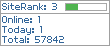身分證產生器javascript執行結果
身分證產生器原始碼如下:
---------------------------------------------------------------------------------------------------
<form>
<table><tr><td>
<fieldset>
<legend align="center">身份證產生器</legend>
<table bgcolor="#f0f3f3">
<tr align="center"><td><input type="text" name="number" maxlength="10">
<tr align="center"><td><input type="radio" name="sex" value="1" checked>男性
<input type="radio" name="sex" value="2">女性
<select name="address">
<option value="A">台北市
<option value="B">台中市
<option value="C">基隆市
<option value="D">台南市
<option value="E">高雄市
<option value="F">台北縣
<option value="G">宜蘭縣
<option value="H">桃園縣
<option value="I">嘉義市
<option value="J">新竹縣
<option value="K">苗栗縣
<option value="L">台中縣
<option value="M">南投縣
<option value="N">彰化縣
<option value="O">新竹市
<option value="P">雲林縣
<option value="Q">嘉義縣
<option value="R">台南縣
<option value="S">高雄縣
<option value="T">屏東縣
<option value="U">花蓮縣
<option value="V">台東縣
<option value="W">金門縣
<option value="X">澎湖縣
<option value="Y">陽明山
<option value="Z">連江縣
</select>
<tr align="center"><td><input type="button" value="產生" onclick="go()">
<input type="button" value="檢測" onclick="chk()">
<input type="reset" value="重新">
</table>
</fieldset>
</table>
</form>
</center>
</body>
</html>
<script>
function right(){
if(event.button==2)
alert("很抱歉!原始碼不公開");
}
//window.onmousedown=right;
//document.onmousedown=right;
function go(){
var str="";
var N=new Array();
N[1]=document.forms[0].address.value;
N[0]=N[1];
N[2]=2;
if(document.forms[0].sex[0].checked)
N[2]=1;
while(1){
for(var i=3;i<=10;i++){
N[i]=Math.floor(Math.random()*10);
}
switch(N[0]){
case "A": N[0]=1 ; break;
case "B": N[0]=10 ; break;
case "C": N[0]=19 ; break;
case "D": N[0]=28 ; break;
case "E": N[0]=37 ; break;
case "F": N[0]=46 ; break;
case "G": N[0]=55 ; break;
case "H": N[0]=64 ; break;
case "I": N[0]=39 ; break;
case "J": N[0]=73 ; break;
case "K": N[0]=82 ; break;
case "L": N[0]=2 ; break;
case "M": N[0]=11 ; break;
case "N": N[0]=20 ; break;
case "O": N[0]=48 ; break;
case "P": N[0]=29 ; break;
case "Q": N[0]=38 ; break;
case "R": N[0]=47 ; break;
case "S": N[0]=56 ; break;
case "T": N[0]=65 ; break;
case "U": N[0]=74 ; break;
case "V": N[0]=83 ; break;
case "W": N[0]=21 ; break;
case "X": N[0]=3 ; break;
case "Y": N[0]=12 ; break;
case "Z": N[0]=30 ; break;
}
var count=N[0]+N[2]*8+N[3]*7+N[4]*6+N[5]*5+N[6]*4+N[7]*3+N[8]*2+parseInt(N[9])+parseInt(N[10]);
if(count%10==0){
for(var j=1;j<=10;j++){
str+=String(N[j]);
}
break;
}
}
document.forms[0].number.value=str;
}
function chk(){
var m=new Array();
var error;
var msg=document.forms[0].number.value;
for(i=0;i<=9;i++)
m[i+1]=msg.substr(i,1);
switch(m[1]){
case "A": m[1]=1 ; break;
case "B": m[1]=10 ; break;
case "C": m[1]=19 ; break;
case "D": m[1]=28 ; break;
case "E": m[1]=37 ; break;
case "F": m[1]=46 ; break;
case "G": m[1]=55 ; break;
case "H": m[1]=64 ; break;
case "I": m[1]=39 ; break;
case "J": m[1]=73 ; break;
case "K": m[1]=82 ; break;
case "L": m[1]=2 ; break;
case "M": m[1]=11 ; break;
case "N": m[1]=20 ; break;
case "O": m[1]=48 ; break;
case "P": m[1]=29 ; break;
case "Q": m[1]=38 ; break;
case "R": m[1]=47 ; break;
case "S": m[1]=56 ; break;
case "T": m[1]=65 ; break;
case "U": m[1]=74 ; break;
case "V": m[1]=83 ; break;
case "W": m[1]=21 ; break;
case "X": m[1]=3 ; break;
case "Y": m[1]=12 ; break;
case "Z": m[1]=30 ; break;
default : error=0 ;
}
if(m[2]>2 || m[2]<1)
error=0;
if(error==0){
alert("身份証號碼錯誤!");
return false;
}
var sum=m[1]+m[2]*8+m[3]*7+m[4]*6+m[5]*5+m[6]*4+m[7]*3+m[8]*2+parseInt(m[9])+parseInt(m[10]);
if(sum%10==0)
alert("身份証號碼OK!");
else
alert("身份証號碼錯誤!");
}
</script>
------------------------------------------------------------------------------------------------------------------
<img class="zemanta-pixie-img" alt="" src="http://img.zemanta.com/pixy.gif



 -->
-->